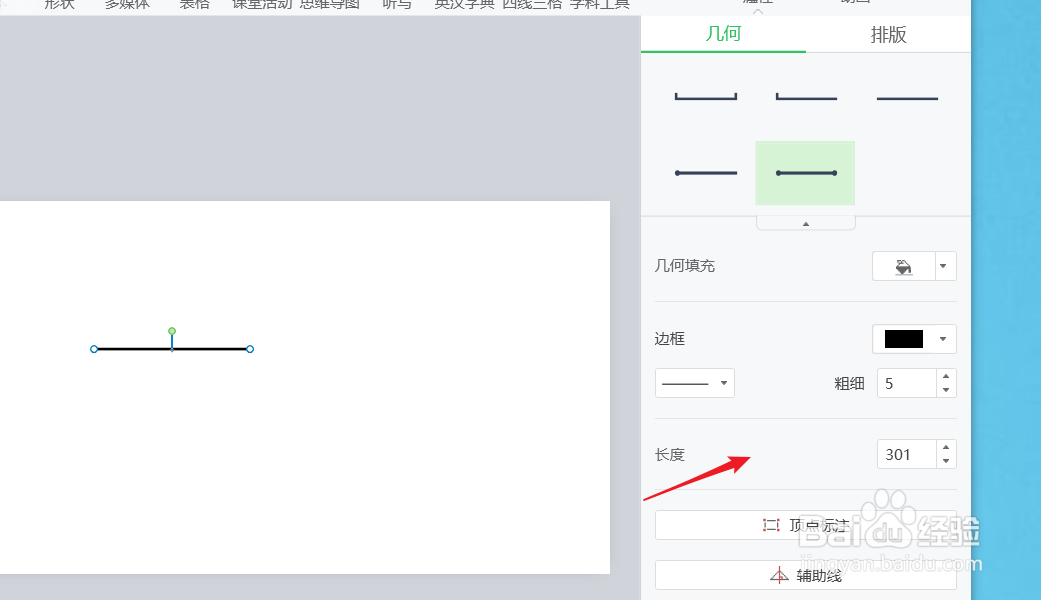1、在云课件列表中打开课件,如下图所示,打开课件之后点击任意一个空白页面,点击工具栏中的学科工具。
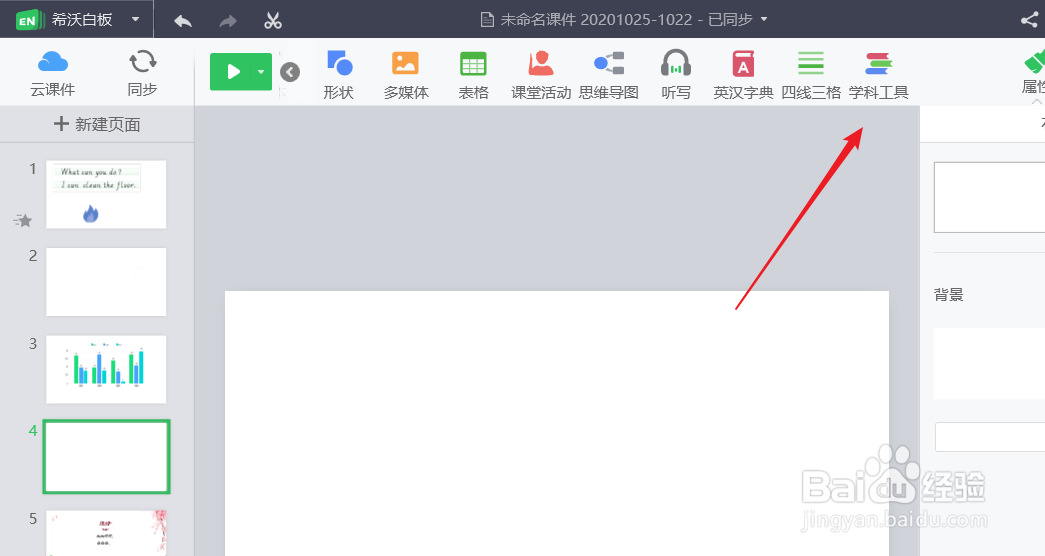
2、如下图所示,点击学科工具之后,可以看到不同的学科工具,点击第2行里的第1个选项几何。
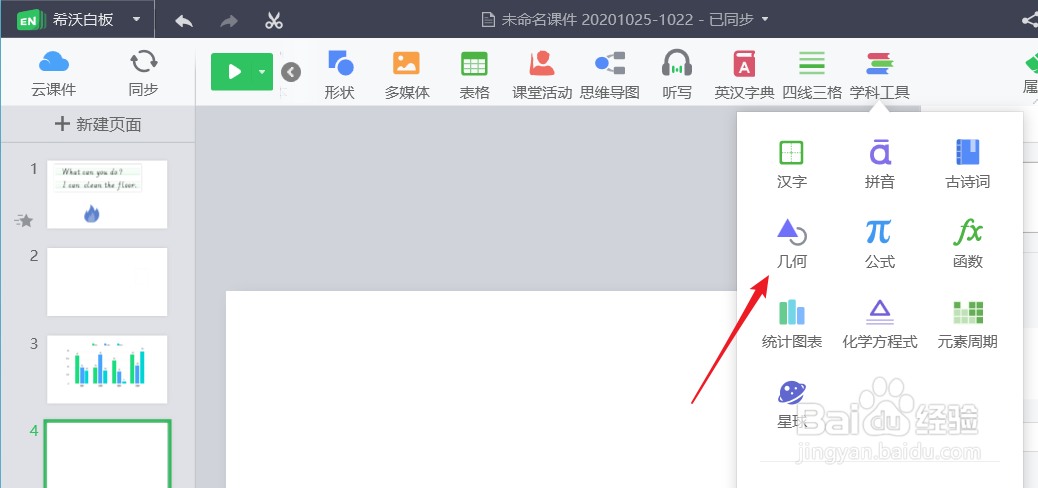
3、在几何工具选项中,我们可以看到下图中的几个选项,点击第1个线段,在默认状态下是两端没有点的。
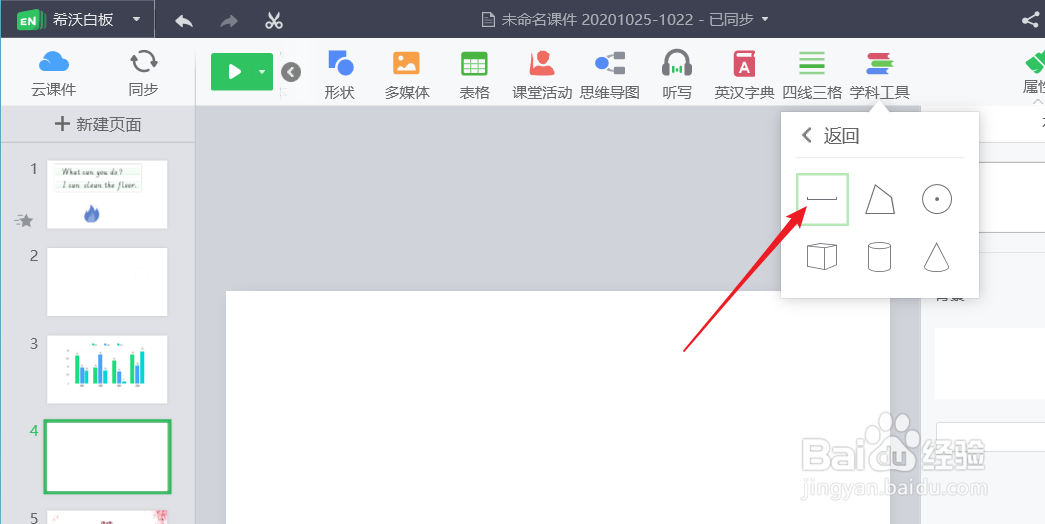
4、我们用鼠标左键点击插入的线段,然后在右侧工具栏中依次点击属性--几何,如下图所示,我们可以看到第5种样式。
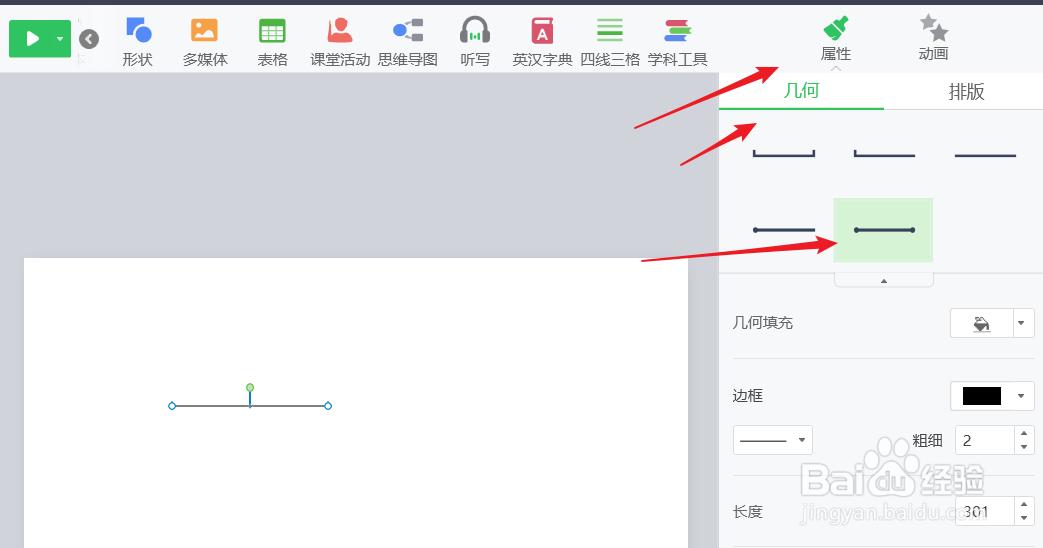
5、我们点击选定第5种样式,返回白板页面,如下图所示,我们就可以得到我们想要的线段样式了。
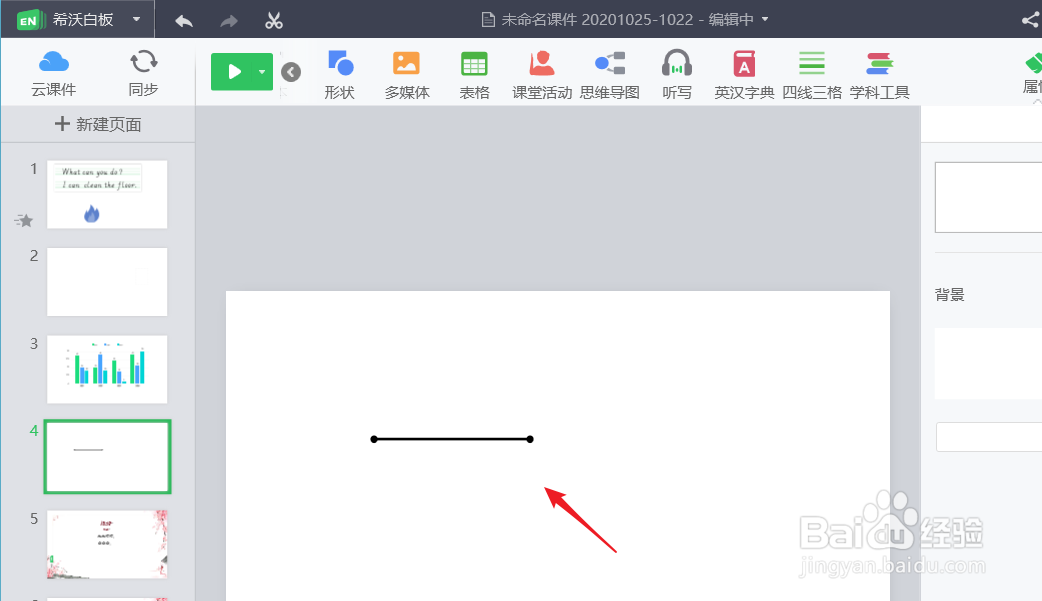
6、除此之外,我们在用它的工具栏中,可以更改线段的粗细以及长度,可以为线段画辅助线。